提問者:黎沫a | 瀏覽 次 | 提問時間:2017-05-19 | 回答數量:1
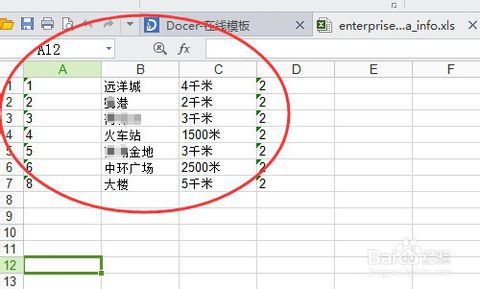 首先,我們需要打開電腦上的Navicat for MySQL快捷鍵。這樣就可以查看數據庫了。2 然後,我們點擊root打開之後,單擊core_db,在展開的選項中可以看到表。3 我...
首先,我們需要打開電腦上的Navicat for MySQL快捷鍵。這樣就可以查看數據庫了。2 然後,我們點擊root打開之後,單擊core_db,在展開的選項中可以看到表。3 我...
lanseboli
回答數:86 | 被采納數:112
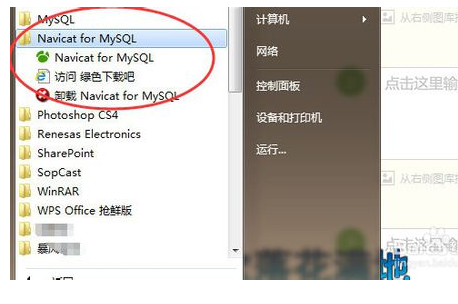 2 然後,我們點擊root打開之後,單擊core_db,在展開的選項中可以看到表。
2 然後,我們點擊root打開之後,單擊core_db,在展開的選項中可以看到表。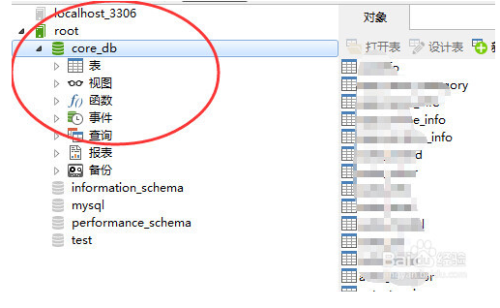 3 我們點擊“表”後可以看到數據庫中的所有表,我們右擊表彈出的選項中有一個“導出向導”
3 我們點擊“表”後可以看到數據庫中的所有表,我們右擊表彈出的選項中有一個“導出向導”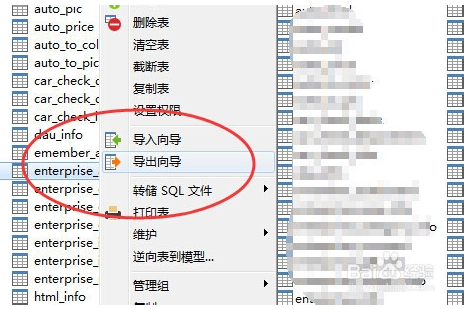 4 我們點擊導出向導就會彈出導出的頁麵,第一個頁麵提示我們要使用哪一種導出格式。因為我們是導出到EXCEL表中,所以選擇導出的格式為.xls,然後單擊“下一步”
4 我們點擊導出向導就會彈出導出的頁麵,第一個頁麵提示我們要使用哪一種導出格式。因為我們是導出到EXCEL表中,所以選擇導出的格式為.xls,然後單擊“下一步”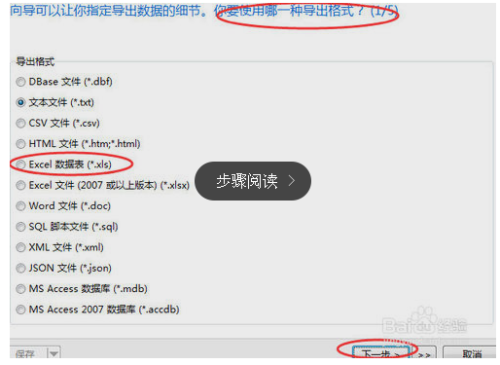 5 第二個小步驟中,我們需要勾選需要導出的表,並設置導出文件所在位置,然後點擊下一步
5 第二個小步驟中,我們需要勾選需要導出的表,並設置導出文件所在位置,然後點擊下一步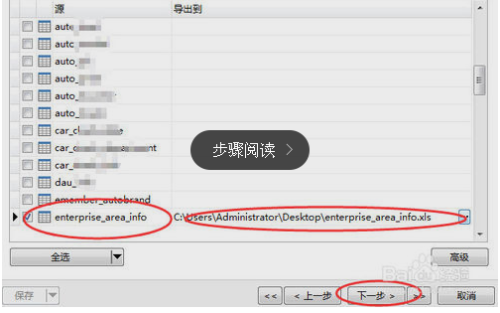 6 我們可以選擇需要導出的表中的哪些數據,默認的是全部欄位。選好之後,單擊下一步。
6 我們可以選擇需要導出的表中的哪些數據,默認的是全部欄位。選好之後,單擊下一步。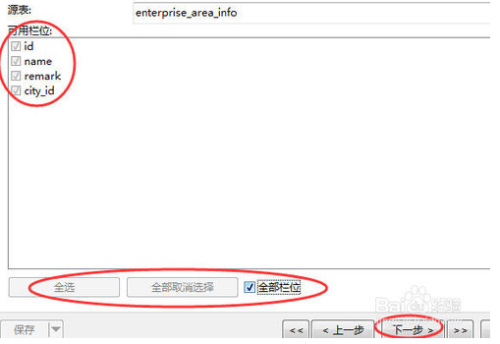 7 點擊下一步之後,我們再次點擊下一步,然後點擊彈出的窗口的右下角的“開始”按鈕,就開始導出了。
7 點擊下一步之後,我們再次點擊下一步,然後點擊彈出的窗口的右下角的“開始”按鈕,就開始導出了。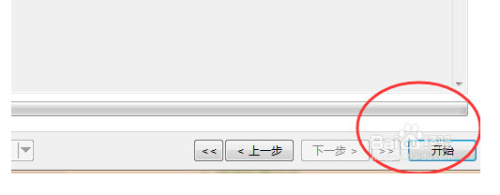 8 導出之後,會繼續提示我們已經導出成功,然後我們隻需要點擊關閉按鈕,在相應的位置尋找excel表格即可。打開之後就會看到之前在數據庫中存儲的數據。
8 導出之後,會繼續提示我們已經導出成功,然後我們隻需要點擊關閉按鈕,在相應的位置尋找excel表格即可。打開之後就會看到之前在數據庫中存儲的數據。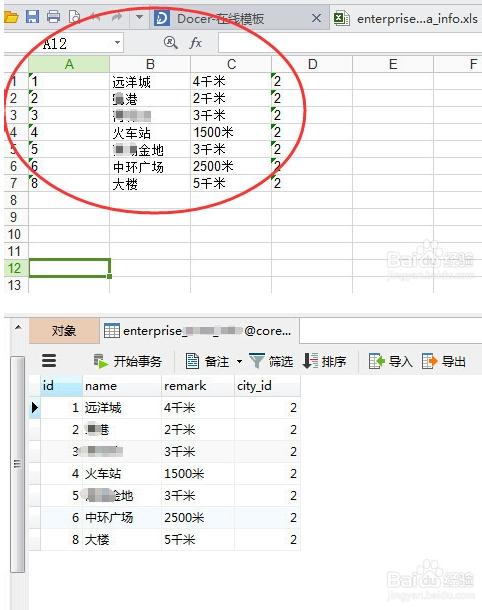 就這樣 一步一步 看著去學 很快就會了 希望能幫助你哦
就這樣 一步一步 看著去學 很快就會了 希望能幫助你哦 怎麼將一個excel表格的數據匹配到另一個表中將一個excel表格的數據匹配到另一個表中的方法
今天給大家帶來怎麼將一個excel表格的數據匹配到另一個表中將一個excel表格的數據匹配到另一個表中的方法,讓您輕鬆解決問題。將一個excel表中的數據匹配到另一個表中,需要用到...
怎樣使用SSMS管理器導出數據表 用SSMS管理器導出數據表的方法
今天給大家帶來怎樣使用SSMS管理器導出數據表,用SSMS管理器導出數據表的方法,讓您輕鬆解決問題。對數據庫進行操作和管理有兩種方式,一種是利用可視化的SSMS管理器來操作和管理數...
winxp怎樣快速導出cookies數據,三步導出cookies數據的方法
雨木風林winxp係統cookies數據怎樣導出,很多小夥伴在使用winxp係統的時候,想要將電腦找一些保存賬號跟密碼的數據導出,但是不清楚winxp怎樣快速導出cookies數據...
excel數據透視表怎麼顯示?excel可以設置數據透視表的顯示方式,按要求顯示需要的數據。且看以下的設置方法。excel數據透視表顯示方法:1、選擇工具欄的數據透視表的分頁顯示。...